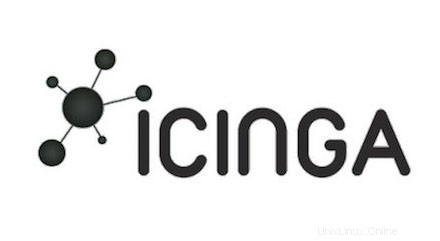
Dans ce didacticiel, nous allons vous montrer comment installer Icinga 2 sur Debian 10. Pour ceux d'entre vous qui ne le savaient pas, Icinga 2 est un logiciel gratuit, open-source et le plus largement système de surveillance utilisé qui peut être utilisé pour surveiller la santé des hôtes et des services en réseau. Avec Icinga 2, vous pouvez surveiller la charge du processeur, l'utilisation de la mémoire, l'utilisation du disque, IMAP, POP3, SMTP, HTTP, les routeurs, les commutateurs et bien d'autres.
Cet article suppose que vous avez au moins des connaissances de base sur Linux, que vous savez utiliser le shell et, plus important encore, que vous hébergez votre site sur votre propre VPS. L'installation est assez simple et suppose que vous s'exécutent dans le compte root, sinon vous devrez peut-être ajouter 'sudo ‘ aux commandes pour obtenir les privilèges root. Je vais vous montrer l'installation étape par étape du serveur de surveillance Icinga 2 sur une Debian 10 (Buster).
Prérequis
- Un serveur exécutant l'un des systèmes d'exploitation suivants :Debian 10 (Buster).
- Il est recommandé d'utiliser une nouvelle installation du système d'exploitation pour éviter tout problème potentiel.
- Accès SSH au serveur (ou ouvrez simplement Terminal si vous êtes sur un ordinateur de bureau).
- Un
non-root sudo userou l'accès à l'root user. Nous vous recommandons d'agir en tant qu'non-root sudo user, cependant, car vous pouvez endommager votre système si vous ne faites pas attention lorsque vous agissez en tant que root.
Installer Icinga 2 sur Debian 10 Buster
Étape 1. Avant d'exécuter le didacticiel ci-dessous, il est important de vous assurer que votre système est à jour en exécutant le suivant apt commandes dans le terminal :
sudo apt update sudo apt install apt-transport-https wget gnupg
Étape 2. Installation de la pile LAMP.
Un serveur Debian 10 LAMP est requis. Si vous n'avez pas installé LAMP, vous pouvez suivre notre guide ici.
Étape 3. Installer Icinga 2 sur Debian 10.
Nous ajoutons maintenant le référentiel Icinga à notre système :
wget -O - https://packages.icinga.com/icinga.key | apt-key add - echo "deb https://packages.icinga.com/debian icinga-buster main" > /etc/apt/sources.list.d/icinga.list echo "deb-src https://packages.icinga.com/debian icinga-buster main" >> /etc/a
Ensuite, vous pouvez l'installer en utilisant la commande suivante :
sudo apt update sudo apt install icingaweb2 icingacli
Une fois tous les packages installés, démarrez le service Icinga 2 et activez-le après le redémarrage du système avec la commande suivante :
sudo systemctl start icinga2 sudo systemctl enable icinga2
Étape 4. Configurez les modules MariaDB et IDO.
Nous installons maintenant les modules IDO sur votre système. Vous pouvez les installer en exécutant la commande suivante :
sudo apt install icinga2-ido-mysql
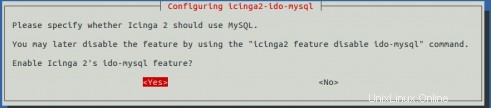
Ensuite, sélectionnez Oui et appuyez sur Entrée. Vous serez invité à configurer la base de données icinga2-ido-mysql with dbconfig-common comme indiqué dans l'écran suivant :

Ensuite, vous devrez créer une base de données et un utilisateur pour Icinga. Tout d'abord, connectez-vous au shell MariaDB avec la commande suivante :
mysql_secure_installation
Configurez-le comme ceci :
- Set root password? [Y/n] y - Remove anonymous users? [Y/n] y - Disallow root login remotely? [Y/n] y - Remove test database and access to it? [Y/n] y - Reload privilege tables now? [Y/n] y
Ensuite, nous devrons nous connecter à la console MariaDB et créer une base de données pour Icinga 2. Exécutez la commande suivante :
mysql -u root -p
Cela vous demandera un mot de passe, alors entrez votre mot de passe root MariaDB et appuyez sur Entrée. Une fois que vous êtes connecté à votre serveur de base de données, vous devez créer une base de données pour Installation d'Icinga 2 :
MariaDB [(none)]> create database icingaweb2; MariaDB [(none)]> grant all privileges on icingaweb.* to icingaweb2@localhost identified by 'icinga123'; MariaDB [(none)]> flush privileges; MariaDB [(none)]> exit;
Étape 5. Installation d'Icinga 2 Web.
Nous installons maintenant Icinga Web 2 en utilisant les commandes suivantes :
sudo apt install icingaweb2
Ensuite, créez un groupe système pour Icinga web 2 :
addgroup --system icingaweb2 usermod -a -G icingaweb2 www-data
Ensuite, vous devrez générer un nouveau jeton de configuration pour Icinga Web 2 :
icingacli setup config directory --group icingaweb2 icingacli setup token create
Sortie :
36ab1012042gdtb9c
Enfin, redémarrez le service Apache et Icinga2 pour appliquer tous les changements de configuration :
sudo systemctl restart apache2 sudo systemctl restart icinga
Étape 6. Accéder à l'interface Web d'Icinga 2.
Icinga2 sera disponible sur le port HTTP 80 par défaut. Ouvrez votre navigateur préféré et accédez à http://your-ip-address/icingaweb2/setup et suivez les étapes requises pour terminer l'installation. Si vous utilisez un pare-feu, veuillez ouvrir le port 80 pour permettre l'accès au panneau de contrôle.
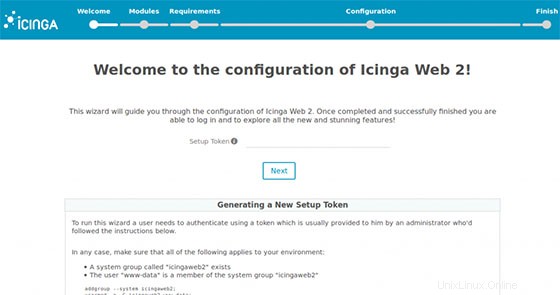
Félicitations ! Vous avez installé Icinga avec succès. Merci d'avoir utilisé ce didacticiel pour installer la dernière version du serveur de surveillance Icinga 2 sur le système Debian. Pour obtenir de l'aide supplémentaire ou des informations utiles, nous vous recommandons de consulter le site officiel d'Icinga.